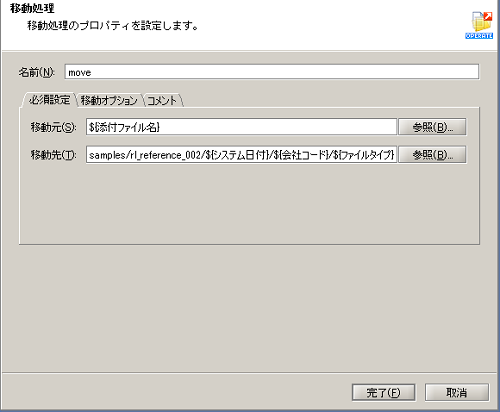サンプルプロジェクトファイル「rl_reference_002.zip」を展開します。
「rl_reference_002.zip」を展開後に作成される「rl_reference_002プロジェクト」ディレクトリがプロジェクトファイルとなります。
DataSpider Studioを起動し、マイプロジェクトの画面から[ファイル]-[ローカルからアップロード]で展開したディレクトリ「rl_reference_002プロジェクト」をアップロードしてください。
「rl_reference_002.zip」を展開後に作成される「samples」ディレクトリがサンプルデータとなります。
$DATASPIDER_HOME/server/samplesディレクトリに上書きしてください。
コントロールパネルの[グローバルリソースの設定]から、[新しいグローバルリソースの追加]を選択し、POP3メール受信サーバ接続設定のグローバルリソースを追加します。
 グローバルリソースの設定方法については、「グローバルリソースのプロパティ」を参照してください。
グローバルリソースの設定方法については、「グローバルリソースのプロパティ」を参照してください。
以下の例と同様のサンプルメールを作成し、送信します。
メールの形式は「テキスト形式」とし、「件名」の先頭6文字に会社コードを入力してください。
メール内容(1通目)
| 件名 | cmp001 発注ファイル送付 |
|---|---|
| 本文 | 発注書ファイルを送信いたします。 ご確認をお願いいたします。 株式会社○○○○○ 担当者△△△△ |
| 添付 | sample.xml |
メール内容(2通目)
| 件名 | cmp002 発注ファイル送付 |
|---|---|
| 本文 | 発注書ファイルを送信いたします。 ご確認をお願いいたします。 株式会社□□□□□ 担当者▽▽▽▽ |
| 添付 | sample.dat |
 シナリオ一覧に戻る
シナリオ一覧に戻る
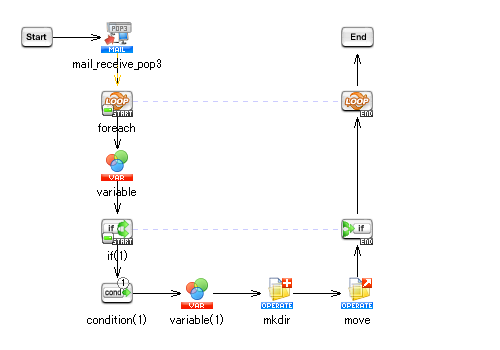
 実行結果のイメージについては、サンプルプロジェクトのサンプルデータを参照してください。
実行結果のイメージについては、サンプルプロジェクトのサンプルデータを参照してください。
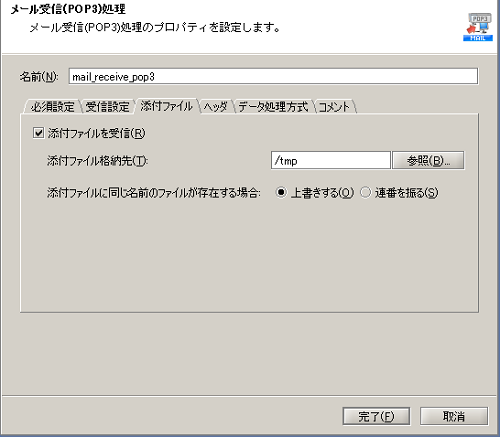
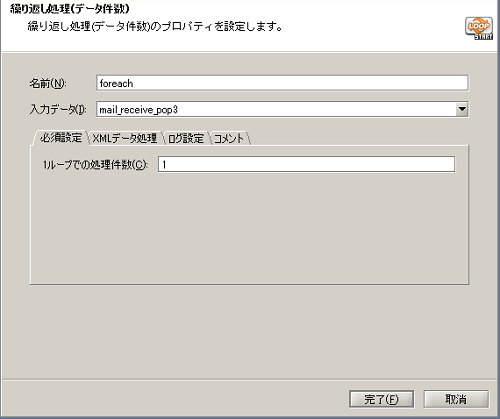
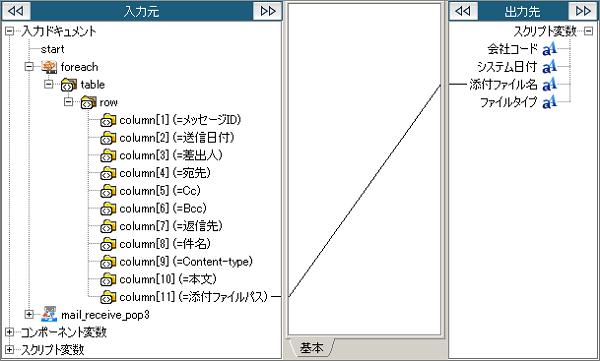
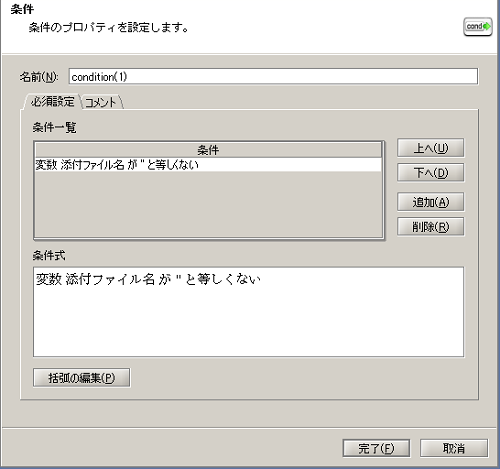
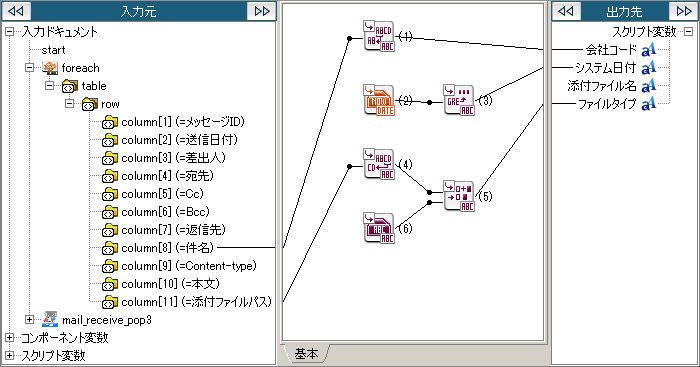
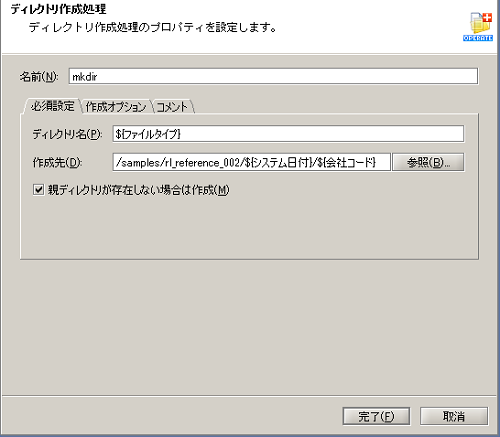
 処理のポイント
処理のポイント